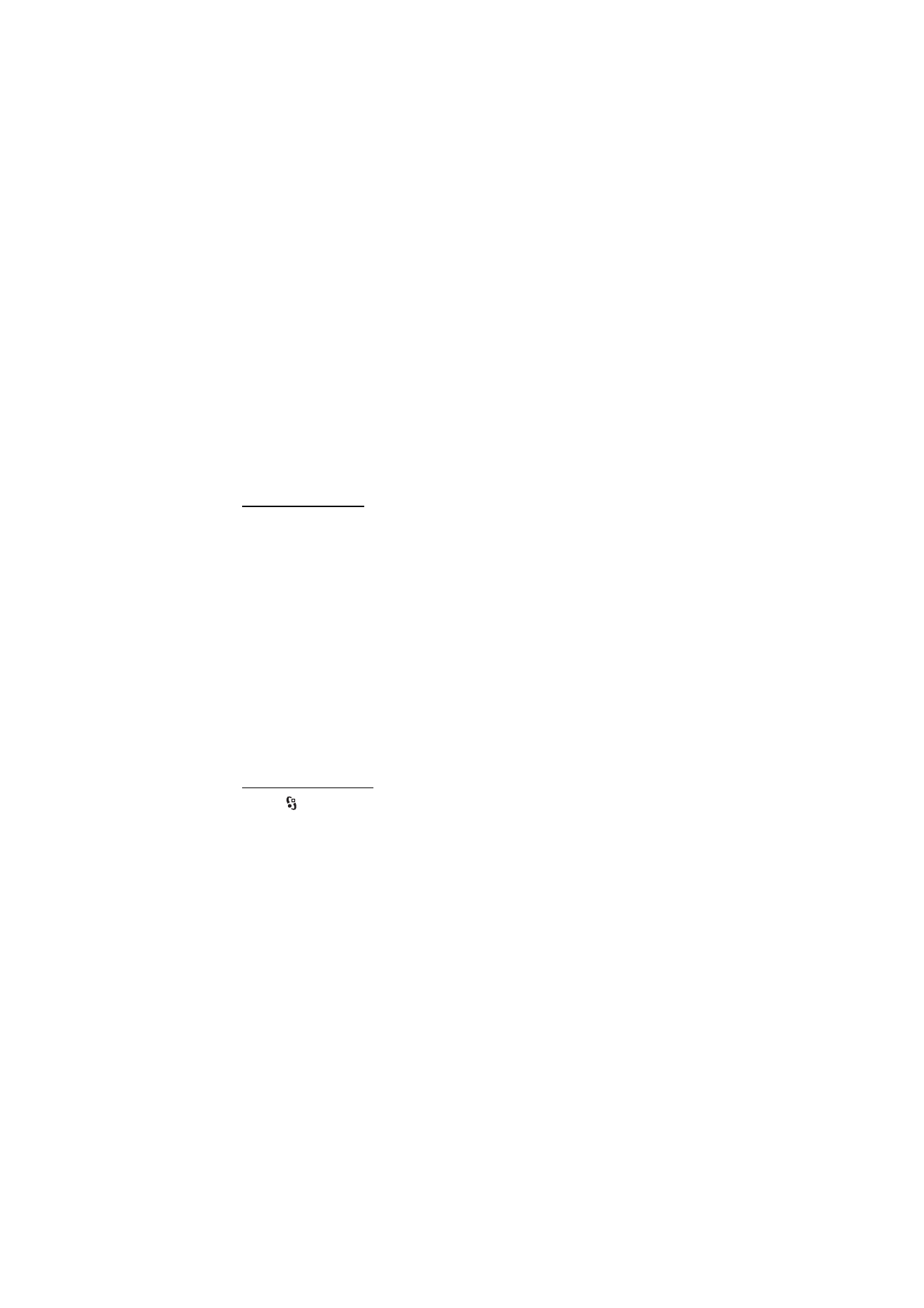
Navegar nos mapas
Escolha >
Mapas
; ou prima a tecla própria. Consulte “Tecla própria” p. 17.
Quando utilizar Mapas pela primeira vez, poderá ter de seleccionar um ponto
de acesso celular para transferir informações do mapa da sua localização actual.
Para alterar posteriormente o ponto de acesso predefinido, seleccione
Opções
>
Ferramentas
>
Definições
>
Internet
>
Destino de rede
.
Para receber uma nota quando o dispositivo efectuar o registo numa rede fora
da sua rede subscrita, escolha
Opções
>
Ferramentas
>
Definições
>
Internet
>
Alerta de roaming
>
Ligado
. Contacte o fornecedor de serviços de rede para
obter detalhes e custos de roaming.
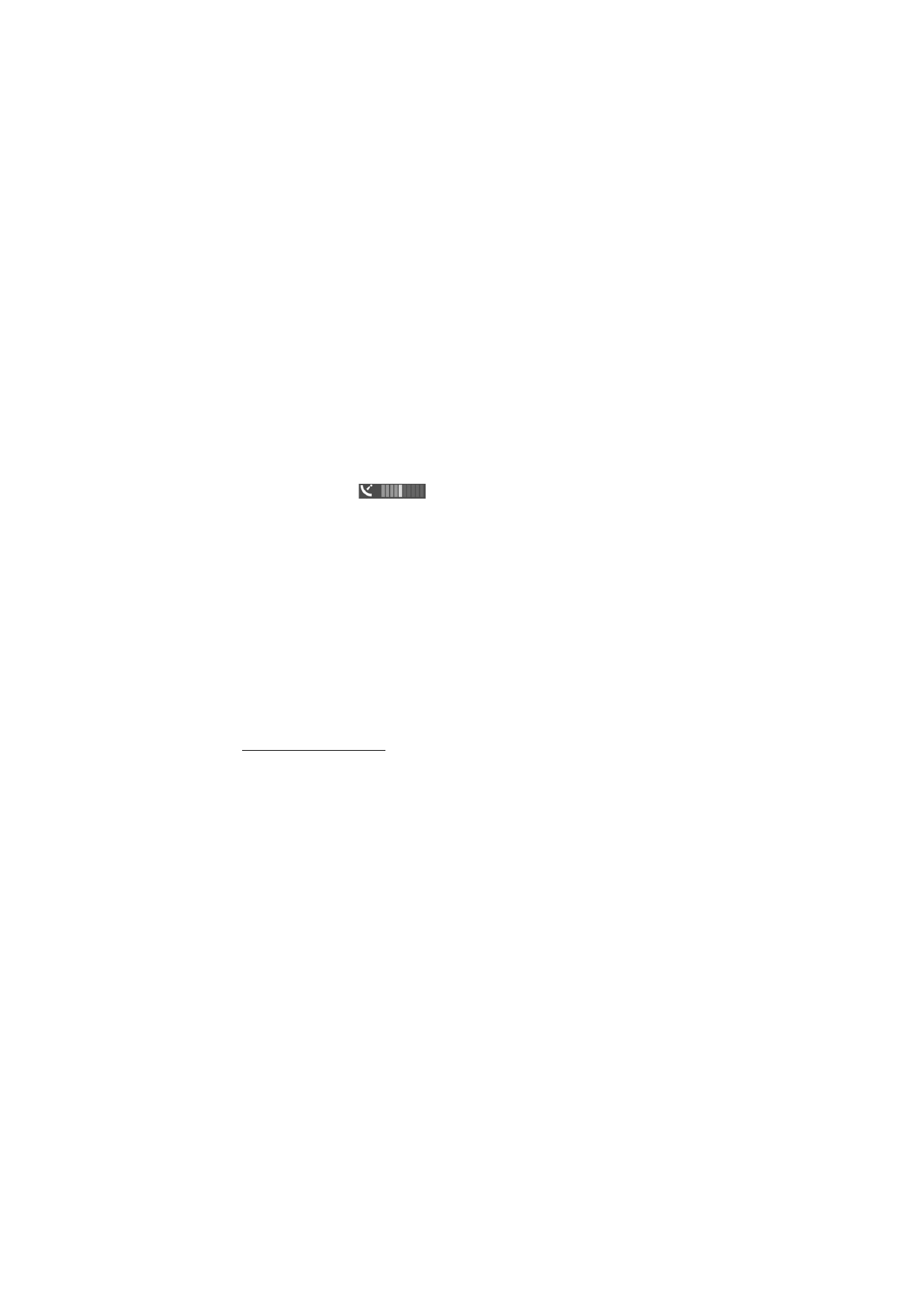
31
P o s i c i o n a m e n t o
O indicador de transferência de dados mostra a ligação de Internet utilizada
e a quantidade de dados transferidos desde que a aplicação iniciou.
Quase todas as cartografias digitais são em certa medida imprecisas e incompletas.
Nunca deve depender exclusivamente da cartografia importada para uso neste dispositivo.
Quando abrir a aplicação Mapas é apresentada a cidade capital do país onde está
ou a localização que foi guardada na última sessão. O mapa do local também pode
ser transferido, se necessário.
Para estabelecer uma ligação GPS e efectuar o zoom no último local conhecido,
prima 0 ou escolha
Opções
>
Minha pos.
.
Um indicador de GPS
na parte inferior direita do ecrã apresenta
a disponibilidade e a força do sinal de satélite. Uma barra indica um satélite.
Quando o dispositivo receber do satélite dados suficientes para estabelecer uma
ligação GPS, a cor da barra muda para verde. O dispositivo tem de receber sinais
de, pelo menos, quatro satélites para calcular as coordenadas da sua localização.
Após o cálculo inicial, os sinais de três satélites devem ser suficientes.
Para ampliar ou reduzir, prima * ou #. Para mover no mapa, utilize as teclas de
navegação. É importado automaticamente um novo mapa se passar para uma
área não abrangida pelos mapas já importados. Consulte “Importar mapas” p. 32.
Os mapas são gratuitos, mas a sua importação poderá implicar a transmissão de
grandes quantidades de dados através da rede do seu fornecedor de serviços. Para
obter mais informações sobre os custos de transmissão de dados, contacte o seu
fornecedor de serviços. Os mapas são automaticamente guardados na memória
do dispositivo ou num cartão de memória compatível (se inserido).